For både forretnings- og hverdagslivet er kontakter veldig viktige for at vi skal få kontakt og kommunisere med andre. For iPhone-brukere, når du får en ny iPhone, er det første du trenger å gjøre å overføre data til din nye iPhone, spesielt kontakter. Men hvordan Overfør kontakter fra en iPhone til en annen? Faktisk er det mange måter å overføre kontakter fra iPhone til iPhone på, inkludert å overføre kontakter fra iPhone til iPhone med iTunes, overføre kontakter til ny iPhone via iCloud eller med iPhone-programvare for overføring av kontakter. Denne artikkelen vil vise deg hvordan du overfører kontakter mellom iPhones på 3 måter.
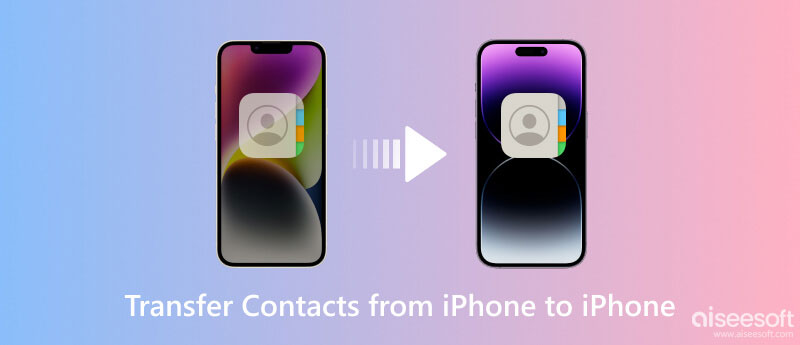
Hvordan overføre iPhone-kontakter uten iTunes eller iCloud? Her må vi bruke den profesjonelle og sikre iPhone-kontaktoverføringsprogramvaren – Aiseesoft iPhone Transfer. Den kan enkelt synkronisere kontakter for iOS-brukere mellom to iOS-enheter og også overføre kontakter fra iPhone til datamaskin og fra datamaskin til iPhone. Bortsett fra å hjelpe deg med å synkronisere filer mellom iOS-enheter uten tap, hjelper den deg også med å administrere og klassifisere filene på enheten din på datamaskinen. Det kan til og med gjøre det mulig for deg å sikkerhetskopiere og gjenopprette kontaktene dine, lage ringetoner fra favorittmusikken din og konvertere HEIC-filer til JPG-format. Med det rene og enkle grensesnittet, trenger du ikke å bekymre deg for ikke å kunne bruke det riktig. Mange flere funksjoner venter på at du skal oppdage, så fortsett og last det ned og prøv det ut!

Nedlastinger
FoneTrans - Beste iPhone til datamaskinoverføring
100 % sikker. Ingen annonser.
100 % sikker. Ingen annonser.
Etter å ha lastet ned appen for overføring av iPhone-kontakter, installer og start den. Koble begge iPhone-enhetene dine til datamaskinen. Programvaren gjenkjenner begge iPhone-enhetene dine automatisk.
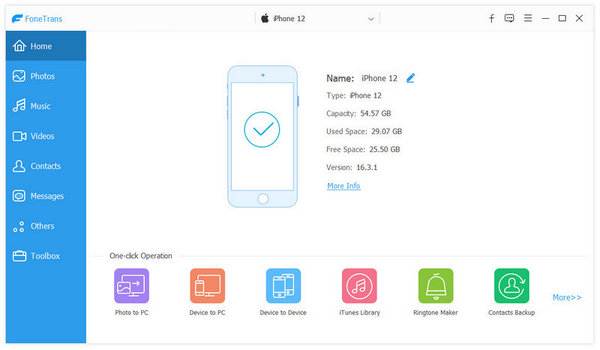
Velg iPhone du vil overføre kontakter fra, og gå til Kontakter seksjon. Du vil se alle kontaktene dine her. Du kan sjekke informasjonen til kontaktene dine og velge hvilke kontakter du vil overføre til den nye iPhonen. Du kan også velge alle kontaktene som skal overføres.
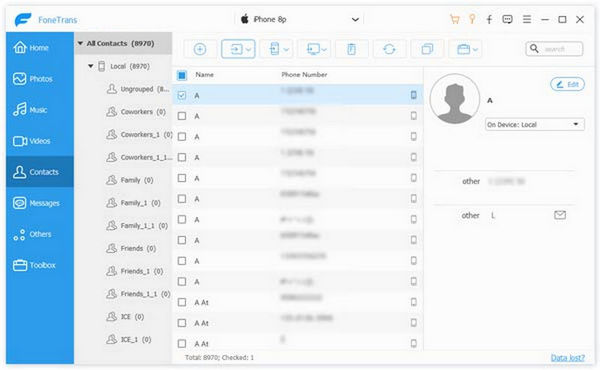
I denne delen kan du også gjøre andre operasjoner til iPhone-kontaktene dine. Du kan enkelt slette iPhone-kontakter, sikkerhetskopiere iPhone-kontakter og legge til kontakter til iPhone.
Øverst i grensesnittet kan du se alternativet Import / Export. Klikk på trekanten og du kan se følgende 3 alternativer, Importer kontakter, Eksporter valgte kontakter og Eksporter alle kontakter. Du kan velge å enten eksportere valgte kontakter eller eksportere alle kontakter i henhold til ditt behov. Nederst på eksportlisten vil du se navnet på den andre iPhonen du koblet til datamaskinen. Bare velg iPhone og programvaren vil hjelpe deg å overføre kontakter fra denne iPhone til en annen raskt.
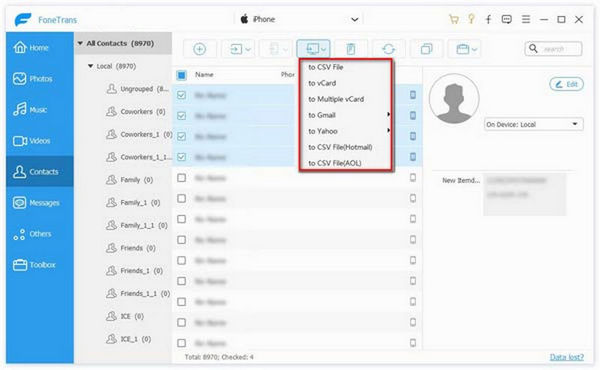
Koble din gamle iPhone til datamaskinen og start iTunes. På menyen til venstre må du velge info å sjekke Synkronisere kontakter alternativ. Gå deretter til Oppsummering og velg Sikkerhetskopier nå. iTunes vil sikkerhetskopiere alle dataene dine på iPhone, inkludert kontakter og andre data. Ikke koble fra iPhone før den er ferdig med sikkerhetskopieringen.
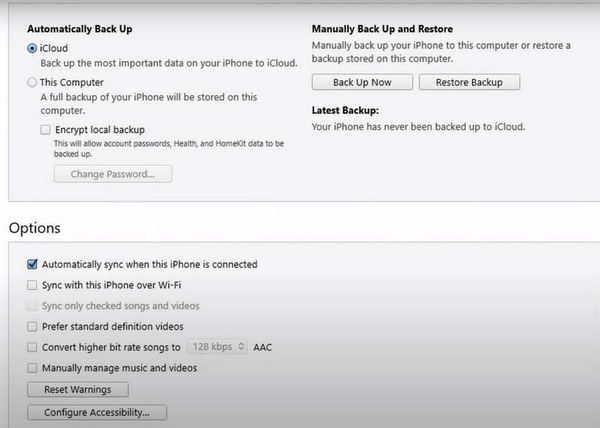
Slå på din nye iPhone og gå gjennom konfigurasjonsprosessen (Gå til innstillinger > general > Tilbakestill > Nullstill alle innstillinger).
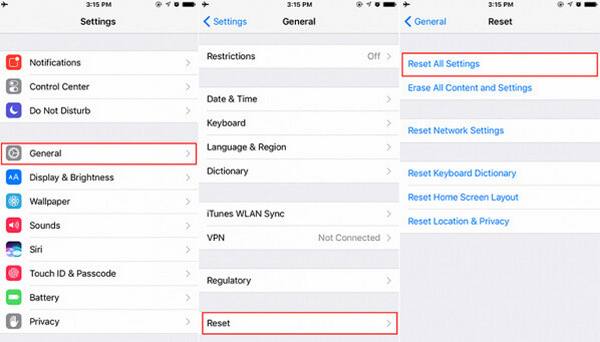
Når den ber deg konfigurere som en ny iPhone eller gjenopprette fra sikkerhetskopifiler, må du velge å gjenopprette fra iTunes-sikkerhetskopifil.
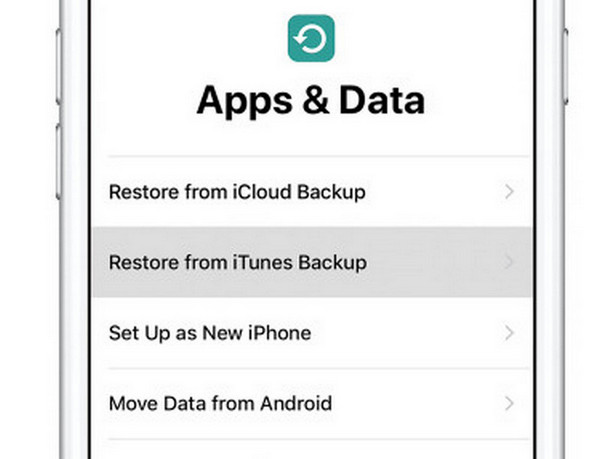
på Apper og data skjerm, velg Gjenopprett fra iCloud Backup. Du må logge på den samme iCloud-kontoen og velge den siste sikkerhetskopifilen for å gjenopprette. Snart kan du bruke iPhone med alle kontaktene fra den gamle.
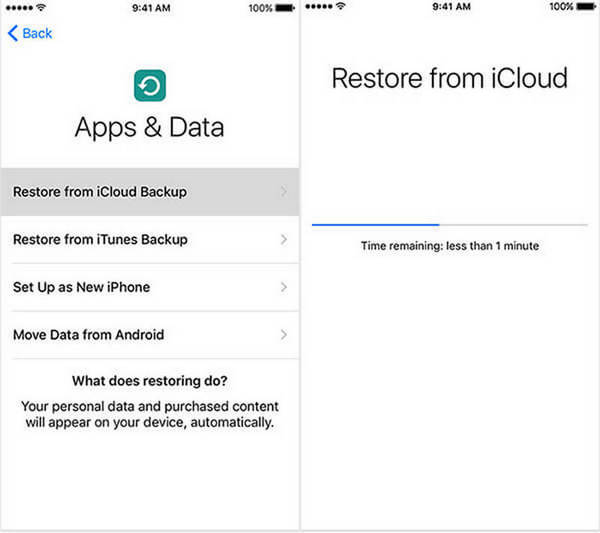
For å få kontakter fra en iPhone til en annen via iCloud, må du logge deg på begge iPhonene dine med samme Apple ID, og gjøre dette ved å overføre under Wi-Fi-nettverket.
Airdrop er et annet kontaktoverføringsverktøy med trådløs og Bluetooth. Du må sørge for at Wi-Fi og Bluetooth er på begge iPhone-enhetene, og at de to enhetene har samme Wi-Fi-forbindelse, fordi AirDrop bruker Bluetooth for å opprette et peer-to-peer Wi-Fi-nettverk mellom enhetene.
På mål-iPhonen (iPhonen der du vil plassere kontakter), skyv fra bunnen til opp for å åpne kontroll~~POS=TRUNC for å finne AirDrop-alternativet og trykk på det for å slå det på. Og popup-alternativet vil bli gitt for å gjøre deg selv synlig for ingen, kun for kontaktene dine eller for alle. Du kan velge den du liker.
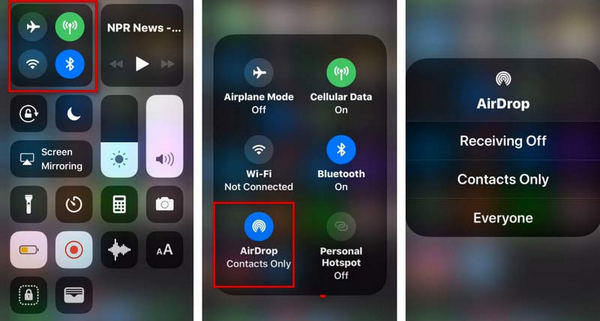
På din kilde-iPhone (iPhonen du vil sende kontakter fra), gå til Kontakter app på iPhone, velg kontakten du vil overføre, trykk på Del kontakt > Treff Airdrop til PÅ > Velg iPhone-navnet for trinn 1 for å dele. I mellomtiden må du godta kontaktdelingen på mål-iPhone.
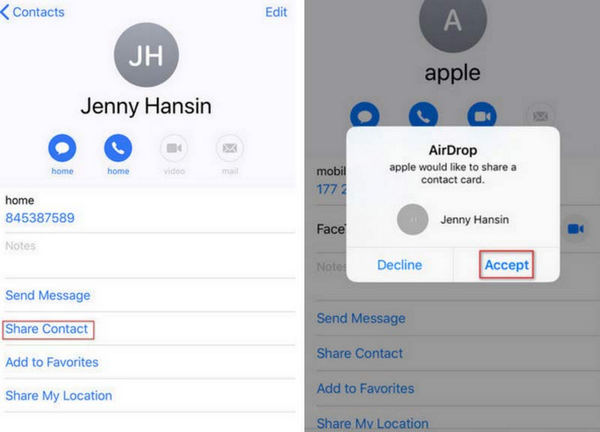
De fire ovennevnte løsningene tar sikte på å hjelpe med å overføre kontakter fra en iPhone til en annen iPhone. Hvis du får mer enn én telefonenhet, for eksempel hvis du får en gammel iPhone 5, en ny iPhone 15 og Samsung Galaxy S9, kan du følge denne måten for å overføre kontakter fra iPhone 5 til iPhone 15 og Samsung Galaxy S23. foneCopy er verktøyet du vil bruke for å få kontaktene til å kopiere fra iPhone til iPhone og Android. Det kan hjelpe deg med filoverføringer i en rekke scenarier. Enten du vil overføre fra en gammel telefon til en ny eller eksportere filer fra en ødelagt telefon, kan FoneCopy hjelpe deg med å fullføre oppgaven. Det er ikke behov for noen komplisert operasjon. Bare ett klikk, og filene overføres automatisk. Du kan beholde dataene på begge enhetene, og overføringsprosessen er trygg. Filene dine vil ikke ha noen risiko for tap. På toppen av det fungerer den som et rengjøringsmiddel for telefonen din. Det hjelper deg å rense dataene i telefonen uten å gjenopprette fabrikkinnstillingene, og andre som får telefonen din vil ikke kunne se hva som en gang var lagret i den.
100 % sikker. Ingen annonser.
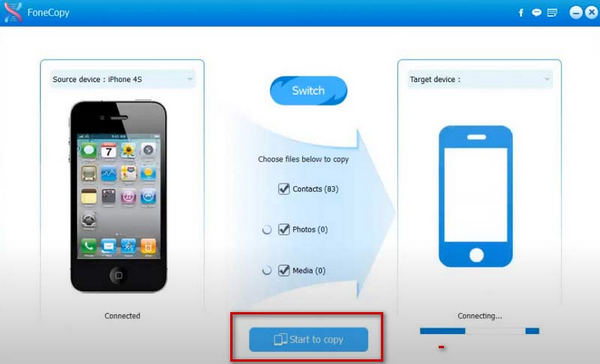
Hvorfor har ikke kontakter blitt overført til en ny telefon?
Det første du kan gjøre er å sjekke internettforbindelsen din. Hvis nettverket ditt er ustabilt under overføringsprosessen, kan det føre til dataoverføringsfeil. Hvis du sender gjennom iCloud, kan du sjekke om alle kontaktene dine er sikkerhetskopiert.
Hva må jeg gjøre før jeg bytter til en ny iPhone?
For forsikringsformål må du først sikkerhetskopiere viktige filer til andre enheter for å forhindre at ulykker under overføringsprosessen forårsaker unødvendig tap av filer. Sørg for at både sende- og mottaksenhetene opprettholder en stabil nettverkstilkobling. Dessuten kan du også organisere og kategorisere filene på den gamle enheten din først for å gjøre det enklere å velge og overføre.
Beholder iPhone kontakter på SIM-kort?
Noen ganger kan du lagre noen av kontaktene dine på SIM-kortet. Din iPhone lagrer ikke automatisk kontakter på SIM-kortet. Så hvis du trenger å overføre disse kontaktene til din nye iPhone, vennligst sett opp en sikkerhetskopi til iCloud først og deretter lagre dem på din nye iPhone via iCloud.
Kan jeg overføre data fra iPhone til iPhone uten Wi-Fi?
Du kan velge Bluetooth eller USB-kabel for å overføre dataene dine hvis det ikke er noen Wi-Fi-tilkobling. Begge er relativt enkle, men overføringen vil være mye mindre effektiv, og filtypene du kan overføre kan være begrenset.
Hva er forskjellen mellom overføring fra iPhone og overføring fra iCloud?
Hvis du laster ned filer fra den gamle enheten til den nye enheten på iCloud, kan du angi at nedlastingsprosessen skal kjøre i bakgrunnen. Hvis du velger å overføre direkte fra den gamle enheten til den nye enheten, må du vente til spredningsprosessen er over før du kan bruke den nye enheten på riktig måte.
konklusjonen
Det var alt for hvordan du overfører kontakter fra iPhone til iPhone. Du kan velge en av måtene ovenfor i henhold til ditt behov. Vi håper verktøyene vi anbefaler vil hjelpe deg. Hvis du har flere gode ideer om å overføre kontakter til en annen iPhone eller har støtt på noen problemer, vennligst legg igjen en kommentar for å diskutere med oss.
Å bytte til ny iPhone 15 eller iPhone 15 Plus er veldig populært, etter at du har gitt opp Samsung til iPhone, hvordan tenker du om å flytte gamle SMS fra Android til iPhone? Hvis du gjorde ting slik, kan du nå innse det etter å ha lest dette innlegget: Hvordan overføre SMS fra Android til iPhone.
Overfør fra iPhone til iPhone
1.1 Overfør data fra iPhone til iPhone
1.2 Overfør bilder fra iPhone til iPhone
1.3 Overfør programmer fra iPhone til iPhone
1.4 Overfør kontakter fra iPhone til iPhone
1.5 Overfør musikk fra iPhone til iPhone
1.6 Overfør meldinger fra iPhone til iPhone
1.7 Overfør talepost fra iPhone til iPhone
1.8 Overfør notater fra iPhone til iPhone
1.9 Overfør ringetoner fra iPhone til iPhone

Den beste iOS Transfer-programvaren for å administrere og overføre iOS-filer fra iPhone / iPad / iPod til datamaskinen din eller omvendt uten å kjøre iTunes.
100 % sikker. Ingen annonser.
100 % sikker. Ingen annonser.